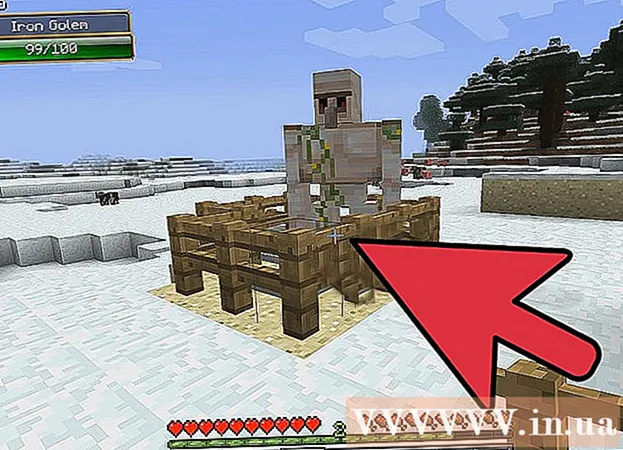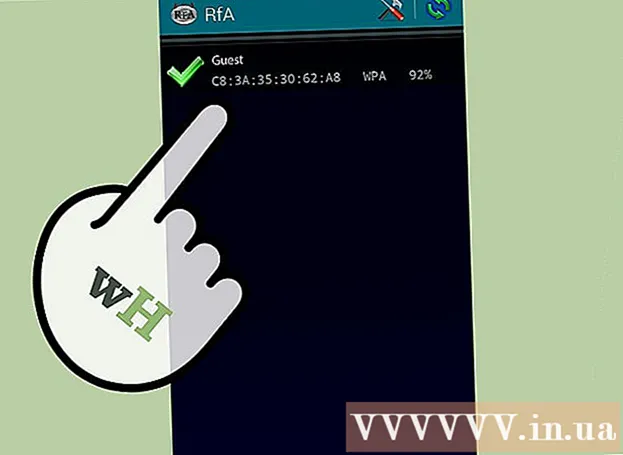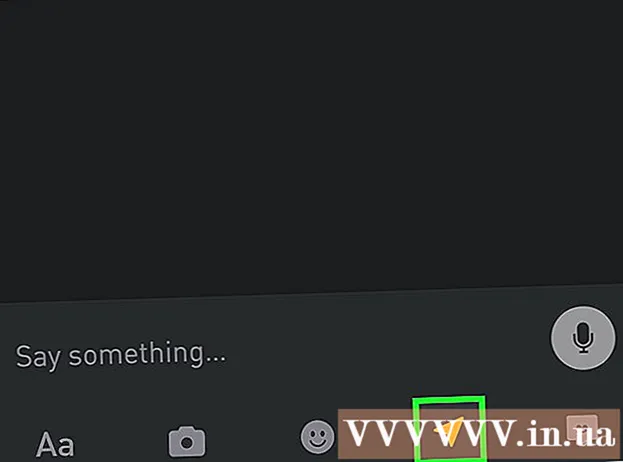Författare:
Roger Morrison
Skapelsedatum:
18 September 2021
Uppdatera Datum:
1 Juli 2024

Innehåll
- Att gå
- Metod 1 av 4: Ta bort ett foto på en mobil enhet
- Metod 2 av 4: Ta bort ett foto på en stationär dator
- Metod 3 av 4: Ta bort en konversation på en mobil enhet
- Metod 4 av 4: Ta bort en konversation på en stationär dator
- Tips
- Varningar
Den här artikeln lär dig hur du tar bort foton som du har skickat via Facebook Messenger. Tänk på att du inte kan ta bort dina foton från hela konversationen - du kan bara radera ett foto på din sida av konversationen, inte på sidan av konversationspartnern. I vissa fall finns foton kvar i avsnittet "Delade foton" i konversationen. I det här fallet är ditt enda alternativ att ta bort hela konversationen.
Att gå
Metod 1 av 4: Ta bort ett foto på en mobil enhet
 Öppna Facebook Messenger. Tryck på ikonen Messenger-appen. Detta är en blå pratbubbla med en vit blixt i. Om du redan är inloggad på Messenger öppnas nu en lista med alla dina konversationer.
Öppna Facebook Messenger. Tryck på ikonen Messenger-appen. Detta är en blå pratbubbla med en vit blixt i. Om du redan är inloggad på Messenger öppnas nu en lista med alla dina konversationer. - Om du inte är inloggad ännu, ange ditt telefonnummer och lösenord för att fortsätta.
 Välj en konversation. Tryck på konversationen med det foto du vill ta bort. Detta öppnar konversationen.
Välj en konversation. Tryck på konversationen med det foto du vill ta bort. Detta öppnar konversationen. - Om Messenger öppnas för en sida som inte innehåller några konversationer, tryck först på fliken "Hem" längst ned till vänster på skärmen (iPhone) eller i det övre vänstra hörnet på skärmen (Android).
- Om Messenger öppnas i en annan konversation, tryck först på bakåtknappen längst upp till vänster på skärmen för att återgå till startskärmen.
 Hitta bilden. Rulla upp konversationen tills du hittar fotot du vill radera.
Hitta bilden. Rulla upp konversationen tills du hittar fotot du vill radera. - Denna process fungerar också för videor.
 Håll fingret på bilden. En meny visas nu längst ner på skärmen (iPhone) eller i mitten av skärmen (Android).
Håll fingret på bilden. En meny visas nu längst ner på skärmen (iPhone) eller i mitten av skärmen (Android).  Knacka på avlägsna. Det här alternativet finns i menyn.
Knacka på avlägsna. Det här alternativet finns i menyn.  Knacka igen avlägsna när du blir frågad. Detta tar bort fotot från din sida av konversationen, men om den andra personen inte tar bort fotot också kan han eller hon fortfarande se fotot.
Knacka igen avlägsna när du blir frågad. Detta tar bort fotot från din sida av konversationen, men om den andra personen inte tar bort fotot också kan han eller hon fortfarande se fotot.  Kontrollera dina delade foton. Medan ett foto som du tar bort från en konversation vanligtvis tas bort från avsnittet "Delade foton", är det en bra idé att dubbelkolla:
Kontrollera dina delade foton. Medan ett foto som du tar bort från en konversation vanligtvis tas bort från avsnittet "Delade foton", är det en bra idé att dubbelkolla: - Tryck på namnet på din konversationspartner högst upp på skärmen (iPhone) eller ⓘikonen längst upp till höger på skärmen (Android).
- Rulla ner till avsnittet "Delade foton".
- Sök efter fotot du raderade.
- Om du ser bilden här kan du försöka stänga och öppna Facebook Messenger igen. Detta kan göra att fotot försvinner. Om detta inte hjälper måste du ta bort hela konversationen.
Metod 2 av 4: Ta bort ett foto på en stationär dator
 Öppna Facebook Messenger. Gå till https://www.facebook.com/messages/ i din webbläsare. Om du redan är inloggad på Facebook ser du din senaste konversation.
Öppna Facebook Messenger. Gå till https://www.facebook.com/messages/ i din webbläsare. Om du redan är inloggad på Facebook ser du din senaste konversation. - Om du inte är inloggad ännu, ange ditt telefonnummer och lösenord och klicka på "Logga in".
 Välj en konversation. Klicka på konversationen med fotot du vill radera.
Välj en konversation. Klicka på konversationen med fotot du vill radera.  Hitta bilden. Rulla upp konversationen tills du hittar fotot du vill radera.
Hitta bilden. Rulla upp konversationen tills du hittar fotot du vill radera. - Denna process fungerar också för videor.
 Klicka på ⋯. Detta är bredvid fotot. Med den här ikonen öppnar du en meny.
Klicka på ⋯. Detta är bredvid fotot. Med den här ikonen öppnar du en meny. - Om du har skickat fotot är ikonen till vänster om fotot. Om någon annan har skickat fotot kommer ikonen till höger om fotot.
 Klicka på avlägsna. Det här alternativet finns i menyn.
Klicka på avlägsna. Det här alternativet finns i menyn.  Klicka igen avlägsna när du blir frågad. Detta tar bort fotot från din sida av konversationen, men om den andra personen inte tar bort fotot också kan han eller hon fortfarande se fotot.
Klicka igen avlägsna när du blir frågad. Detta tar bort fotot från din sida av konversationen, men om den andra personen inte tar bort fotot också kan han eller hon fortfarande se fotot.  Kontrollera dina delade foton. Medan ett foto som du tar bort från en konversation vanligtvis tas bort från avsnittet "Delade foton", är det en bra idé att dubbelkolla:
Kontrollera dina delade foton. Medan ett foto som du tar bort från en konversation vanligtvis tas bort från avsnittet "Delade foton", är det en bra idé att dubbelkolla: - Hitta avsnittet "Delade foton" till höger om konversationsfönstret (du kan behöva bläddra ner till höger).
- Sök efter fotot du raderade.
- Om du ser fotot där kan du försöka stänga och öppna din webbläsare igen. Om detta inte hjälper måste du ta bort hela konversationen.
Metod 3 av 4: Ta bort en konversation på en mobil enhet
 Öppna Facebook Messenger. Tryck på ikonen Messenger-appen. Detta är en blå pratbubbla med en vit blixt i. Om du redan är inloggad på Messenger öppnas nu en lista med alla dina konversationer.
Öppna Facebook Messenger. Tryck på ikonen Messenger-appen. Detta är en blå pratbubbla med en vit blixt i. Om du redan är inloggad på Messenger öppnas nu en lista med alla dina konversationer. - Om du inte är inloggad ännu, ange ditt telefonnummer och lösenord för att fortsätta.
 Hitta konversationen du vill ta bort. Det här är konversationen med fotot som du inte kan ta bort.
Hitta konversationen du vill ta bort. Det här är konversationen med fotot som du inte kan ta bort. - Om Messenger öppnas i en annan konversation, tryck först på bakåtknappen längst upp till vänster på skärmen.
 Håll fingret på konversationen. Detta öppnar en popup-meny.
Håll fingret på konversationen. Detta öppnar en popup-meny. - Om du har en iPhone 6S eller senare håller du fingret lätt på samtalet för att inte aktivera 3D Touch.
 Knacka på Radera konversation. Det här alternativet finns i menyn.
Knacka på Radera konversation. Det här alternativet finns i menyn.  Knacka igen Radera konversation när du blir frågad. Detta tar bort hela konversationen, inklusive alla foton, från din Facebook Messenger-app.
Knacka igen Radera konversation när du blir frågad. Detta tar bort hela konversationen, inklusive alla foton, från din Facebook Messenger-app. - Kom ihåg att din konversationspartner fortfarande kan komma åt konversationen och foton om han eller hon inte också raderar konversationen.
Metod 4 av 4: Ta bort en konversation på en stationär dator
 Öppna Facebook Messenger. Gå till https://www.facebook.com/messages/ i din webbläsare. Om du redan är inloggad på Facebook ser du din senaste konversation.
Öppna Facebook Messenger. Gå till https://www.facebook.com/messages/ i din webbläsare. Om du redan är inloggad på Facebook ser du din senaste konversation. - Om du inte är inloggad ännu, ange ditt telefonnummer och lösenord och klicka på "Logga in".
 Välj en konversation. Placera markören på konversationen med fotot som du inte kan ta bort. Du bör nu se en grå kugghjulsikon i konversationsförhandsgranskningen.
Välj en konversation. Placera markören på konversationen med fotot som du inte kan ta bort. Du bör nu se en grå kugghjulsikon i konversationsförhandsgranskningen.  Klicka på den grå växeln. Detta öppnar en rullgardinsmeny.
Klicka på den grå växeln. Detta öppnar en rullgardinsmeny.  Klicka på avlägsna. Detta finns i rullgardinsmenyn.
Klicka på avlägsna. Detta finns i rullgardinsmenyn.  Klicka igen avlägsna när du blir frågad. Detta tar bort hela konversationen, inklusive alla foton, från din sida av Facebook Messenger.
Klicka igen avlägsna när du blir frågad. Detta tar bort hela konversationen, inklusive alla foton, från din sida av Facebook Messenger. - Kom ihåg att din konversationspartner fortfarande kan komma åt konversationen och foton om han eller hon inte också raderar konversationen.
Tips
- På både mobil och stationär dator kan du behöva stänga och öppna Messenger igen innan fotot försvinner från avsnittet "Delade foton".
Varningar
- Du kan inte ta bort ett foto på andra sidan konversationen - bara på din sida av konversationen.